คู่มือผู้ใช้ iPhone
- ยินดีต้อนรับ
- มีอะไรใหม่ใน iOS 14
-
- ปลุกและปลดล็อค
- ปรับระดับเสียง
- เปลี่ยนเสียงและการสั่น
- เข้าถึงคุณสมบัติจากหน้าจอล็อค
- เปิดแอพ
- ถ่ายภาพหน้าจอหรือบันทึกหน้าจอ
- เปลี่ยนหรือล็อคแนวหน้าจอ
- เปลี่ยนภาพพื้นหลัง
- ตั้งค่า Live Photos เป็นภาพพื้นหลัง
- ทำให้รายการหน้าจอเข้าถึงได้ง่ายขึ้น
- ค้นหาด้วย iPhone
- ใช้ AirDrop เพื่อส่งรายการ
- ดำเนินการการทำงานด่วน
- ใช้และกำหนดศูนย์ควบคุมเอง
- เพิ่มวิดเจ็ต
- ชาร์จและตรวจสอบแบตเตอรี่
- เรียนรู้ความหมายของไอคอนสถานะ
- เดินทางพร้อมกับ iPhone
-
- เครื่องคิดเลข
- เข็มทิศ
-
- เก็บรวบรวมข้อมูลสุขภาพและฟิตเนส
- รักษาโปรไฟล์สุขภาพ
- ดูข้อมูลสุขภาพและฟิตเนส
- ติดตามรอบการมีประจำเดือนของคุณ
- ติดตามหูฟังและระดับการรับฟังเสียงแวดล้อม
- แชร์ข้อมูลสุขภาพและฟิตเนส
- ดาวน์โหลดบันทึกสุขภาพ
- สร้างและแชร์ ID ทางแพทย์ของคุณ
- จัดการสุขภาพด้วยเช็คลิสต์สุขภาพ
- ลงทะเบียนเป็นผู้บริจาคอวัยวะ
- สำรองข้อมูลสุขภาพของคุณ
-
- ดูแผนที่
-
- ใช้ Siri, แผนที่ และวิดเจ็ตเพื่อรับเส้นทาง
- เลือกประเภทการเดินทางที่คุณต้องการ
- รับเส้นทางขับขี่
- แจ้งเหตุการณ์จราจร
- ค้นหารถยนต์ที่จอดอยู่ของคุณ
- รับเส้นทางปั่นจักรยาน
- ค้นหาสถานที่แวะพัก
- รับเส้นทางเดิน
- รับเส้นทางโดยสาร
- ดูภาพรวมของเส้นทางของคุณหรือเส้นทางในรายการ
- เปลี่ยนการตั้งค่าเสียงสำหรับเส้นทางแบบโค้งต่อโค้ง
- เลือกตัวเลือกเส้นทางอื่นๆ
- รับเส้นทางระหว่างสถานที่ต่างๆ นอกเหนือจากตำแหน่งที่ตั้งปัจจุบันของคุณ
- ลบเส้นทางที่ดูล่าสุด
- ใช้แอพแผนที่บน Mac ของคุณเพื่อรับเส้นทาง
- ช่วยแก้ไขและปรับปรุงแอพแผนที่
- เรียกรถรับส่ง
-
- ดูรูปภาพและวิดีโอ
- ลบและซ่อนรูปภาพและวิดีโอ
- แก้ไขรูปภาพและวิดีโอ
- แก้ไข Live Photos
- แก้ไขรูปภาพในโหมดภาพถ่ายบุคคล
- จัดระเบียบรูปภาพในอัลบั้ม
- ค้นหาในแอพรูปภาพ
- แชร์รูปภาพและวิดีโอ
- ดูความทรงจำ
- ค้นหาผู้คนในแอพรูปภาพ
- เลือกหารูปภาพตามตำแหน่งที่ตั้ง
- ใช้ “รูปภาพ iCloud”
- แชร์รูปภาพด้วยการแชร์อัลบั้มบน iCloud
- ใช้การสตรีมรูปภาพของฉัน
- นำเข้ารูปภาพและวิดีโอ
- พิมพ์รูปภาพ
- คำสั่งลัด
- หุ้น
- เคล็ดลับ
- แปล
- สภาพอากาศ
-
- ตั้งค่าการแชร์กันในครอบครัว
- ดาวน์โหลดสินค้าที่ซื้อของสมาชิกครอบครัว
- หยุดแชร์สินค้าที่ซื้อ
- เปิดใช้ ขออนุญาตซื้อ
- ตั้งค่าครอบครัว Apple Cash
- แชร์ Apple Card
- แชร์การสมัครรับและพื้นที่จัดเก็บข้อมูล iCloud
- แชร์รูปภาพ ปฏิทิน และอื่นๆ กับสมาชิกครอบครัว
- ค้นหาอุปกรณ์ที่สูญหายไปของสมาชิกครอบครัว
- ตั้งค่าเวลาหน้าจอผ่านการแชร์กันในครอบครัว
-
- สายชาร์จ
- อะแดปเตอร์แปลงไฟ
- ที่ชาร์จและแบตเตอรี่แพ็ค MagSafe
- เคสและซอง MagSafe
- ที่ชาร์จแบบไร้สายที่ได้รับการรับรองมาตรฐาน Qi
-
- ตั้งค่า AirPods
- ชาร์จ AirPods
- เริ่มและหยุดการเล่นเสียง
- เปลี่ยนระดับเสียงของ AirPods
- โทรออกและรับสายด้วย AirPods
- สลับ AirPods ระหว่างอุปกรณ์ต่างๆ
- ใช้ Siri กับ AirPods
- ฟังและตอบกลับข้อความ
- แชร์เสียงกับหูฟัง AirPods และ Beats
- เปลี่ยนโหมดควบคุมเสียงรบกวน
- ควบคุมเสียงตามตำแหน่ง
- เริ่มการทำงาน AirPods ใหม่
- เปลี่ยนชื่อ AirPods ของคุณและการตั้งค่าอื่น
- ใช้หูฟังบลูทูธอื่นๆ
- ใช้ EarPods
- ตรวจสอบระดับเสียงของหูฟัง
- Apple Watch
- HomePod และลำโพงไร้สายอื่นๆ
- อุปกรณ์จัดเก็บข้อมูลภายนอก
- Magic Keyboard
- เครื่องพิมพ์
-
- แชร์การเชื่อมต่อกับอินเทอร์เน็ตของคุณ
- อนุญาตสายโทรศัพท์บน iPad, iPod touch และ Mac ของคุณ
- ส่งต่องานระหว่าง iPhone กับ Mac ของคุณ
- ตัด คัดลอก และวางระหว่าง iPhone กับอุปกรณ์เครื่องอื่น
- เชื่อมต่อ iPhone และคอมพิวเตอร์ของคุณด้วยสาย
- เชื่อมข้อมูล iPhone กับคอมพิวเตอร์ของคุณ
- ถ่ายโอนไฟล์ระหว่าง iPhone กับคอมพิวเตอร์ของคุณ
-
- บทนำเรื่อง CarPlay
- เชื่อมต่อกับ CarPlay
- ใช้ Siri
- ใช้ตัวควบคุมในรถของคุณ
- รับเส้นทางแบบโค้งต่อโค้ง
- แจ้งเหตุการณ์จราจร
- เปลี่ยนมุมมองแผนที่
- โทรออก
- เล่นเพลง
- ดูปฏิทินของคุณ
- ส่งและรับข้อความตัวอักษร
- เล่นพ็อดคาสท์
- เล่นหนังสือเสียง
- ฟังข่าวสาร
- ควบคุมบ้านของคุณ
- ใช้แอพอื่นๆ ด้วย CarPlay
- จัดเรียงไอคอนต่างๆ ใหม่บนหน้าโฮมของ CarPlay
- เปลี่ยนการตั้งค่าใน CarPlay
-
- เริ่มต้นด้วยคุณสมบัติการช่วยการเข้าถึง
-
-
- เปิดใช้แล้วฝึกหัดใช้ VoiceOver
- เปลี่ยนการตั้งค่า VoiceOver ของคุณ
- เรียนรู้คำสั่งนิ้ว VoiceOver
- สั่งงาน iPhone โดยใช้คำสั่งนิ้ว VoiceOver
- ควบคุม VoiceOver โดยใช้ตัวหมุน
- ใช้แป้นพิมพ์บนหน้าจอ
- เขียนด้วยนิ้วของคุณ
- ใช้ VoiceOver กับแป้นพิมพ์ภายนอกของ Apple
- ใช้เครื่องแสดงผลอักษรเบรลล์
- ป้อนอักษรเบรลล์ให้แสดงบนหน้าจอ
- กำหนดคำสั่งนิ้วและคำสั่งลัดแป้นพิมพ์เอง
- ใช้ VoiceOver กับอุปกรณ์ตัวชี้
- ใช้ VoiceOver ในแอพต่างๆ
- ซูม
- แว่นขยาย
- การตรวจหาผู้คน
- จอภาพและขนาดข้อความ
- การเคลื่อนไหว
- การอ่านเนื้อหา
- คำบรรยายเสียง
-
-
- ข้อมูลด้านความปลอดภัยที่สำคัญ
- ข้อมูลด้านการดูแลที่สำคัญ
- รับข้อมูลเกี่ยวกับ iPhone ของคุณ
- ดูหรือเปลี่ยนแปลงการตั้งค่าข้อมูลเซลลูลาร์
- ค้นหาแหล่งข้อมูลเพิ่มเติมเกี่ยวกับซอฟต์แวร์และบริการ
- แถลงการณ์การปฏิบัติตามกฎเกณฑ์ของ FCC
- แถลงการณ์การปฏิบัติตามกฎเกณฑ์ของ ISED Canada
- ข้อมูล Ultra Wideband
- ข้อมูลเกี่ยวกับเลเซอร์คลาส 1
- Apple กับสิ่งแวดล้อม
- ข้อมูลด้านการกำจัดและการรีไซเคิล
- ลิขสิทธิ์
เปิดใช้และตั้งค่า iPhone
คุณสามารถเปิดใช้และตั้งค่า iPhone เครื่องใหม่ของคุณได้ผ่านการเชื่อมต่อกับอินเทอร์เน็ต คุณยังสามารถตั้งค่า iPhone ได้โดยเชื่อมต่อกับคอมพิวเตอร์ของคุณ ถ้าคุณมี iPhone, iPad, iPod touch เครื่องอื่น หรืออุปกรณ์ Android คุณสามารถถ่ายโอนข้อมูลไปยัง iPhone เครื่องใหม่ของคุณได้
หมายเหตุ: ถ้า iPhone ถูกปรับใช้หรือจัดการโดยบริษัทแห่งหนึ่งหรือองค์กรอื่น ให้พบผู้ดูแลระบบสำหรับคำแนะนำในการตั้งค่า สำหรับข้อมูลทั่วไป ให้ดูที่เว็บไซต์ Apple ในที่ทำงาน
เตรียมตัวสำหรับการตั้งค่า
ในการทำให้การตั้งค่าราบรื่นที่สุดเท่าที่เป็นไปได้ ให้เตรียมรายการที่มีให้ใช้งานดังต่อไปนี้:
การเชื่อมต่อกับอินเทอร์เน็ตผ่านเครือข่าย Wi-Fi (คุณอาจต้องมีชื่อและรหัสผ่านของเครือข่าย) หรือการบริการข้อมูลเซลลูลาร์ผ่านผู้ให้บริการเครือข่าย
Apple ID และรหัสผ่านของคุณ หากคุณไม่มี Apple ID คุณสามารถสร้างได้ในระหว่างการตั้งค่า
ข้อมูลบัญชีบัตรเครดิตหรือบัตรเดบิตของคุณ หากคุณต้องการเพิ่มบัตรไปยัง Apple Pay ระหว่างการตั้งค่า
iPhone เครื่องที่แล้วหรือข้อมูลสำรองของอุปกรณ์ของคุณ หากคุณจะถ่ายโอนข้อมูลของคุณมายังอุปกรณ์เครื่องใหม่
อุปกรณ์ Android ของคุณ หากคุณถ่ายโอนเนื้อหา Android ของคุณ
เปิดใช้และตั้งค่า iPhone ของคุณ
กดค้างไว้ที่ปุ่มด้านข้างหรือปุ่มพัก/ปลุก (ขึ้นอยู่กับรุ่นของคุณ) จนกว่าโลโก้ Apple จะแสดงขึ้น
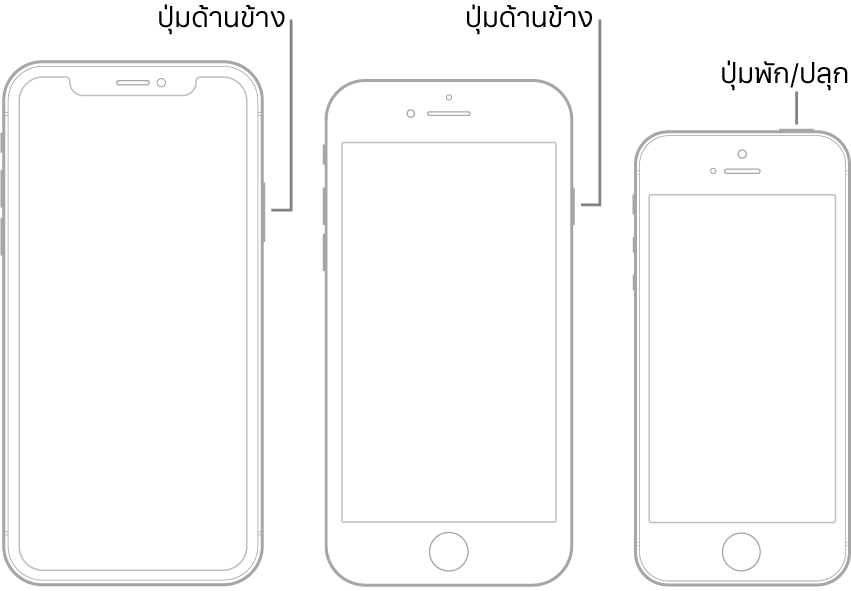
ถ้า iPhone ไม่เปิดขึ้น คุณอาจต้องชาร์จแบตเตอรี่ สำหรับความช่วยเหลือเพิ่มเติม ให้ดูบทความบริการช่วยเหลือของ Apple ถ้า iPhone, iPad หรือ iPod touch ของคุณเปิดไม่ขึ้นหรือค้าง
ปฏิบัติตามวิธีใดวิธีหนึ่งต่อไปนี้:
แตะ ตั้งค่าด้วยตนเอง แล้วทำตามขั้นตอนการตั้งค่าที่แสดงอยู่บนหน้าจอ
ถ้าคุณมี iPhone, iPad หรือ iPod touch เครื่องอื่นที่ใช้ iOS 11, iPadOS 13 ขึ้นไป คุณจะสามารถใช้การเริ่มต้นใช้งานด่วนเพื่อตั้งค่าอุปกรณ์เครื่องใหม่ของคุณได้โดยอัตโนมัติ นำอุปกรณ์สองเครื่องมาไว้ใกล้กัน แล้วทำตามขั้นตอนบนหน้าจอเพื่อคัดลอกการตั้งค่า การตั้งค่าระบบ และพวงกุญแจ iCloud อย่างปลอดภัย จากนั้นคุณสามารถกู้คืนข้อมูลและเนื้อหาของคุณส่วนที่เหลือไปยังอุปกรณ์เครื่องใหม่ได้จากข้อมูลสำรอง iCloud ของคุณ
หรือถ้าอุปกรณ์ทั้งสองเครื่องได้ติดตั้ง iOS 12.4, iPadOS 13 ขึ้นไปแล้ว คุณจะสามารถถ่ายโอนข้อมูลทั้งหมดจากอุปกรณ์เครื่องที่แล้วของคุณมายังอุปกรณ์เครื่องใหม่ของคุณได้แบบไร้สาย ให้อุปกรณ์ของคุณอยู่ใกล้ๆ กันและเสียบเข้ากับแหล่งจ่ายไฟอยู่เสมอจนกว่ากระบวนการโยกย้ายจะเสร็จสมบูรณ์
คุณสามารถถ่ายโอนข้อมูลของคุณโดยใช้การเชื่อมต่อแบบมีสายระหว่างอุปกรณ์ของคุณได้เช่นกัน ให้ดูที่ ใช้การเริ่มต้นใช้งานด่วนเพื่อถ่ายโอนข้อมูลมายัง iPhone, iPad หรือ iPod touch เครื่องใหม่ของคุณ
ถ้าคุณพิการทางสายตาหรือมองเห็นไม่ชัด ให้กดปุ่มด้านข้างสามครั้ง (บน iPhone ที่มี Face ID) หรือกดปุ่มโฮมสามครั้ง (บน iPhone รุ่นอื่นๆ) เพื่อเปิดใช้ VoiceOver ซึ่งเป็นตัวอ่านหน้าจอ คุณยังสามารถแตะหน้าจอสองครั้งด้วยสามนิ้วเพื่อเปิดใช้ซูมได้อีกด้วย
ย้ายจากอุปกรณ์ Android ไปยัง iPhone
เมื่อคุณตั้งค่า iPhone เครื่องใหม่เป็นครั้งแรก คุณสามารถย้ายข้อมูลจากอุปกรณ์ Android ได้อย่างอัตโนมัติและปลอดภัย
หมายเหตุ: คุณสามารถใช้แอพย้ายไปยัง iOS ได้เท่านั้นเมื่อคุณตั้งค่า iPhone ครั้งแรก ถ้าคุณตั้งค่าเสร็จสิ้นแล้ว และต้องการใช้ ย้ายไปยัง iOS คุณต้องลบ iPhone ของคุณและเริ่มต้นใหม่ หรือย้ายข้อมูลด้วยตนเอง ดูบทความบริการช่วยเหลือของ Apple ย้ายเนื้อหาด้วยตนเองจากอุปกรณ์ Android ไปยัง iPhone, iPad หรือ iPod touch ของคุณ
บนอุปกรณ์ของคุณที่ใช้ Android เวอร์ชั่น 4.0 ขึ้นไป ให้ดูบทความบริการช่วยเหลือของ Apple ย้ายจาก Android มาใช้ iPhone, iPad หรือ iPod touch และดาวน์โหลดแอพย้ายไปยัง iOS
บน iPhone ของคุณ ให้ปฏิบัติตามวิธีต่อไปนี้:
ปฏิบัติตามผู้ช่วยการตั้งค่า
บนหน้าจอแอพและข้อมูล ให้แตะ ย้ายข้อมูลมาจาก Android
บนอุปกรณ์ Android ให้ปฏิบัติตามวิธีต่อไปนี้:
เปิด Wi-Fi
เปิดแอพย้ายไปยัง iOS
ทำตามขั้นตอนบนหน้าจอ
คำเตือน: ในการหลีกเลี่ยงการบาดเจ็บ ให้อ่าน ข้อมูลด้านความปลอดภัยที่สำคัญสำหรับ iPhone ก่อนใช้ iPhone
